Fonttityylin muuttaminen iPhonessa, iPadissa ja Mac Notes -sovelluksessa
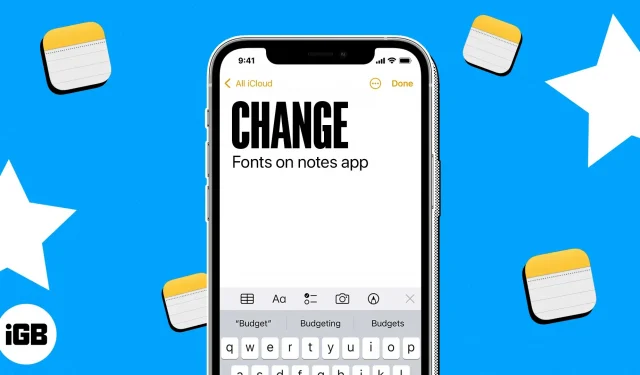
Apple Notes -sovellus on huomattavasti monipuolisempi kuin useimmat ihmiset ymmärtävät. Tietenkin se on loistava työkalu muistiinpanojen tekemiseen, mutta voit myös käyttää tyylejä ja otsikoita luetteloiden ja ääriviivojen tekemiseen. Näin voit muokata muistiinpanojen kirjasintyyliä iPhonessa, iPadissa ja Macissa, jotta voit parantaa seuraavaa muistiinpanoasi.
- Kuinka muuttaa fonttityyliä Notesissa iPhonessa ja iPadissa
- Fonttityylin muuttaminen Macin Notesissa
Kuinka muuttaa fonttityyliä Notesissa iPhonessa ja iPadissa
iPhonen ja iPadin Notes-sovelluksessa voit muotoilla fontin käyttämällä ominaisuuksia, kuten lihavointia ja kursivoitua, sekä koristella sen vaihtoehdoilla, kuten otsikoilla, otsikoilla ja luetteloilla. Lisäksi voit tehdä nopeita säätöjä käyttämällä Quick Styles -elettä.
Muotoile otsikko, otsikko, leipäteksti ja alaotsikot.
- Käynnistä Notes-sovellus iPhonessa → avaa olemassa oleva muistiinpano (tai luo uusi).
- Valitse teksti, jota haluat säätää, tai varmista, että osoitin on samalla rivillä.
- Napauta Kappaletyylit (Aa) -painiketta alareunan työkalupalkissa, joka on näppäimistösi yläpuolella.
- Valitse Otsikko , Otsikko tai Alaotsikko . Näet tämän tyylin vain kyseisen rivin tekstissä. Kun painat Return- näppäintä , palaat oletustekstiin.
- Voit valita leipätekstiksi tekstin tai yksivälisenä . Lisäksi, kuten macOS:ssä, tämä tyyli säilyy, kun jatkat muistiinpanon kirjoittamista ja painat Return .
- Jos haluat käyttää lihavointia, kursivointia, alleviivausta tai yliviivausta, muista valita ensin teksti ja sitten jokin näistä vaihtoehdoista Muotoile- ikkunassa .
- Kun Muotoile-ikkuna on valmis, sulje se oikeassa yläkulmassa olevalla X- painikkeella.
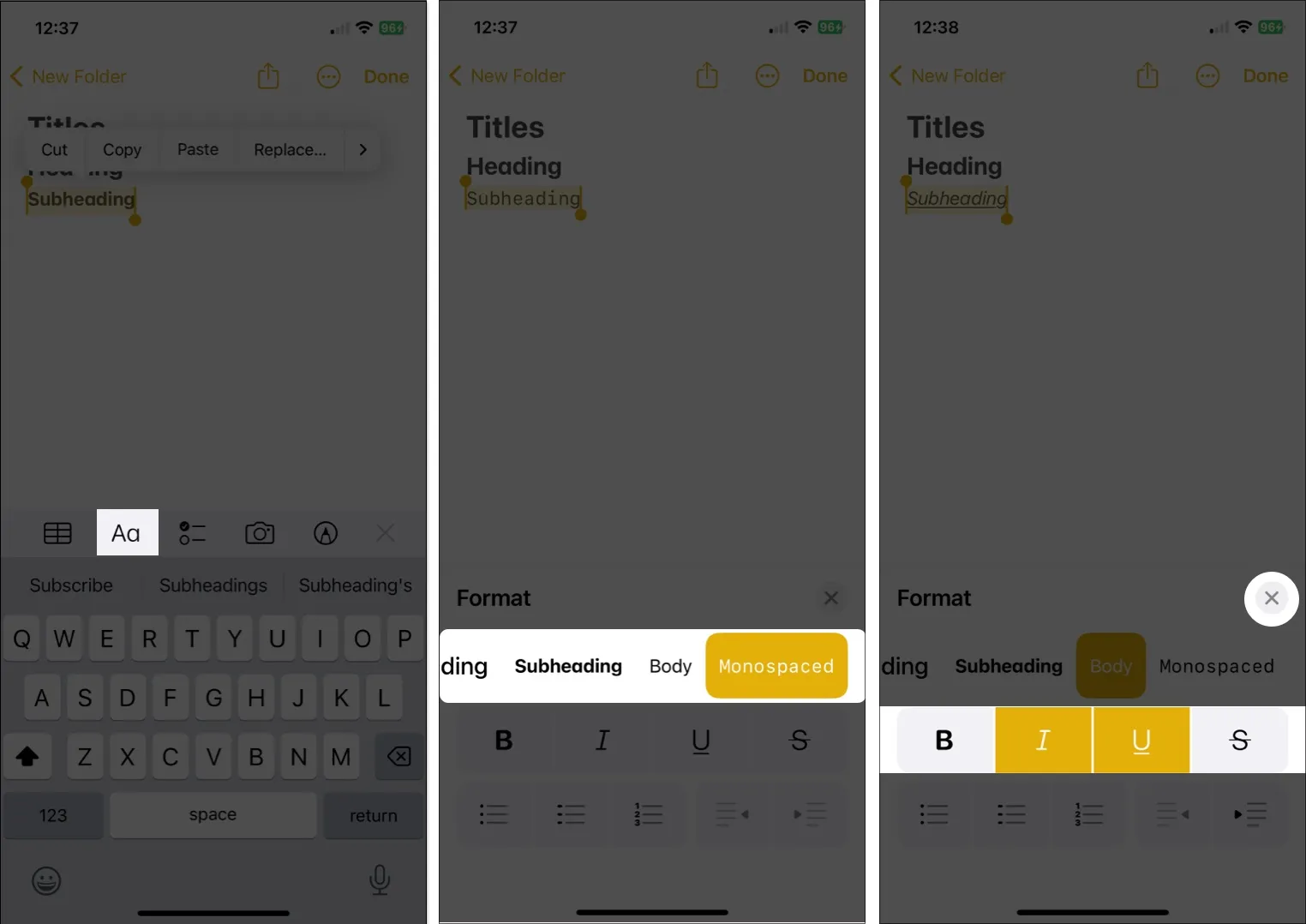
Listat formaateista
- Valitse olemassa oleva teksti tehdäksesi muutoksia. Jos ei, tee uusi luettelo ja lisää siihen kohteita.
- Valitse Muoto-ikkunassa luettelomerkitty, katkoviiva tai numeroitu luettelopainike napauttamalla työkalupalkin Kappaletyylit-painiketta.
- Kun olet sulkenut Muotoile-ikkunan X:llä, ala kirjoittaa luettelokohteita ja lopeta painamalla Return.
- Napauta Return kahdesti lopettaaksesi luettelon ja lopettaaksesi luettelon muotoilun.
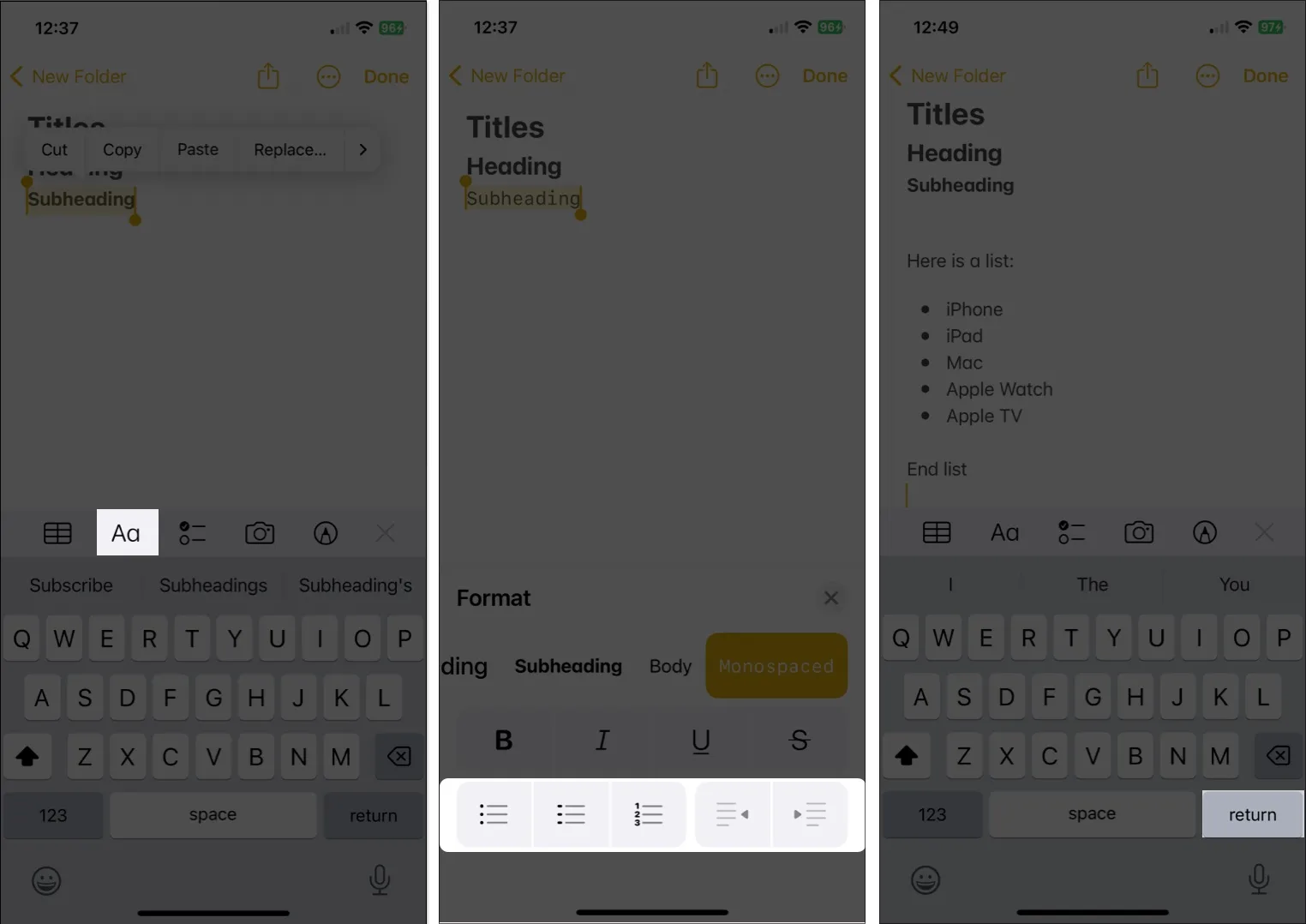
Muuta kirjasinmuotoa Pikatyyleillä.
Pikatyylien käyttäminen on vähemmän tunnettu tapa muuttaa fonttimuotoja mobiililaitteen Notesissa. Otsikot, otsikot, leipäteksti ja luettelot ovat kaikki käytettävissäsi, mutta voit käyttää niitä nopeammin.
- Valitse muutettava teksti.
- Paina työkalupalkissa pitkään (kosketa pitkään) Kappaletyylit (Aa) -kuvaketta.
- Vapauta sormesi, kun olet liu’uttanut sen haluamaasi tyyliin.
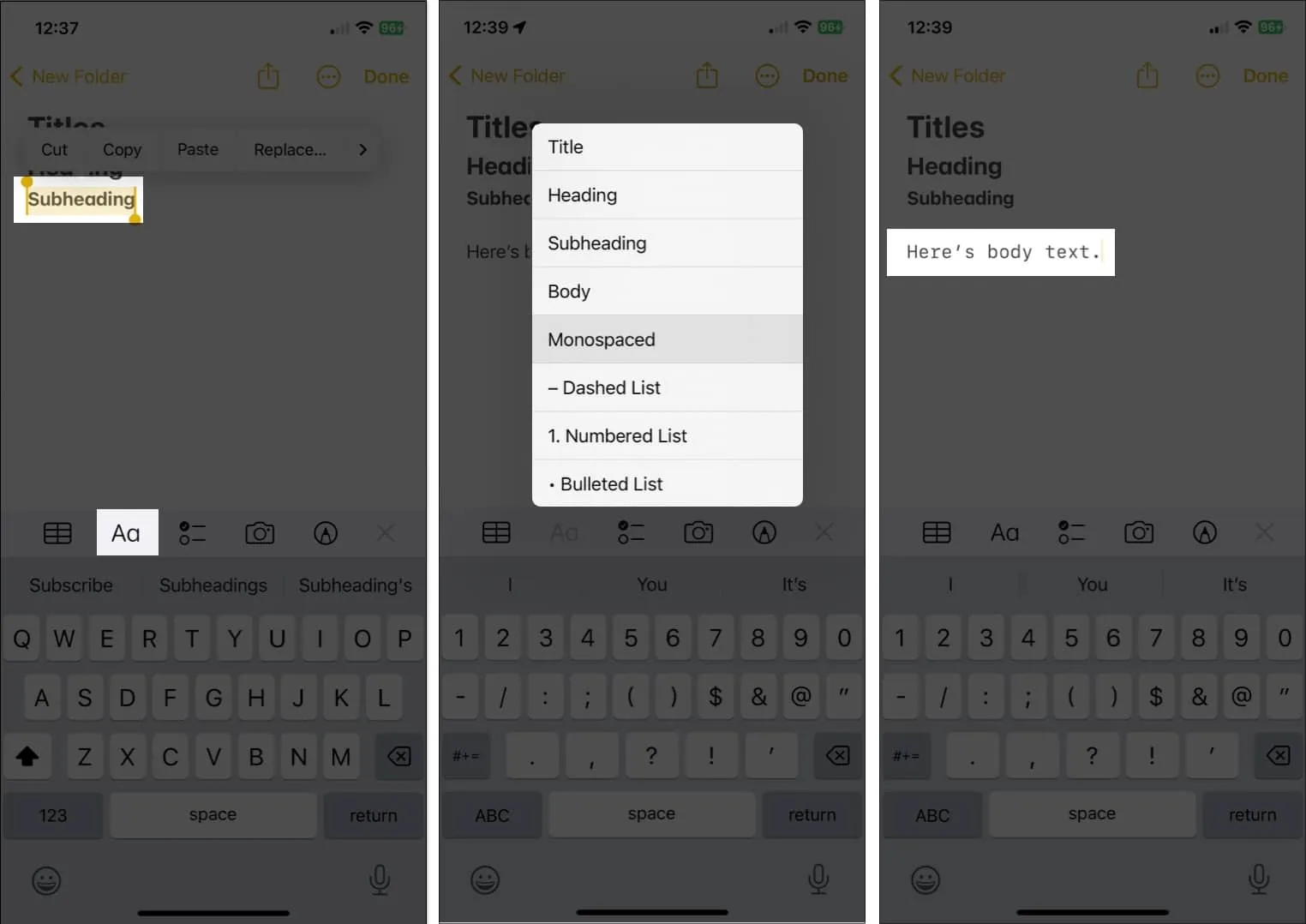
Huomaat heti, että tekstisi on omaksunut tämän tyylin.
Uusien muistiinpanojen oletuskirjasintyylin muuttaminen
Vaikka uusien muistiinpanojen oletusfonttikokoa ei voi muuttaa iPhonessa ja iPadissa, voit valita eri kappaletyylin, aivan kuten Macissa.
- Valitse Asetukset-sovelluksesta Muistiinpanot.
- Valitse Katselu-osiosta Uusi muistiinpano alkaa.
- Valitse otsikon, otsikon, alaotsikon ja tekstin välillä.
- Voit poistua asetuksista ja tallentaa tekemäsi muutokset napauttamalla vasemmassa yläkulmassa olevaa nuolta.
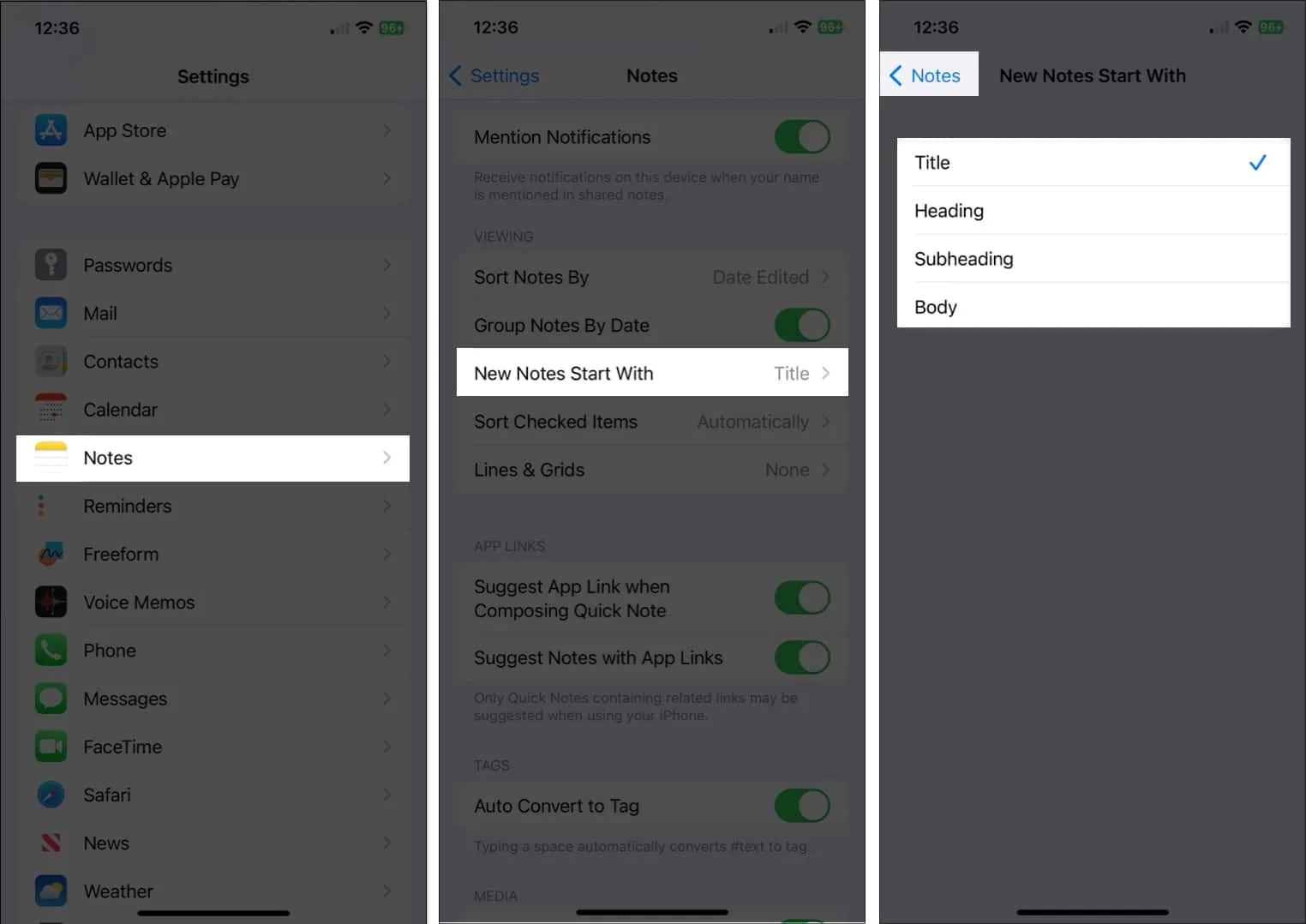
Aloitetaan, koska Notes macOS:ssä tarjoaa enemmän vaihtoehtoja kirjasinten muotoiluun kuin iOS:ssä ja iPadOS:ssä.
Fonttityylin muuttaminen Macin Notesissa
Voit vaihtaa otsikoiden ja otsikoiden, leipätekstin ja luetteloiden fontin Notesissa Macissa. Sinulla on myös muutamia lisäominaisuuksia, jotka voivat tukea mukautettua tekstin muotoilua.
Muotoile otsikot, otsikot ja alaotsikot.
Riippuen siitä, mikä sopii sinulle parhaiten, voit muotoilla jo kirjoitetun tekstin tai määrittää tyylin ennen kirjoittamisen aloittamista.
- Valitse teksti, jos sinulla on se jo vetämällä hiiren osoitin sen päälle.
- Valitse Otsikko-, Otsikko- tai Alaotsikko-vaihtoehto napsauttamalla Huomautukset-työkalupalkin Kappaletyyli (Aa) -painiketta.
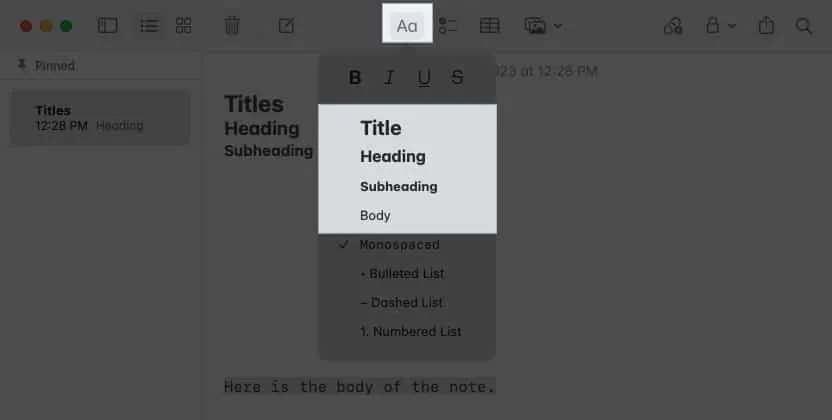
- Valitse sen sijaan valikkoriviltä Muoto, niin valinta tulee näkyviin.
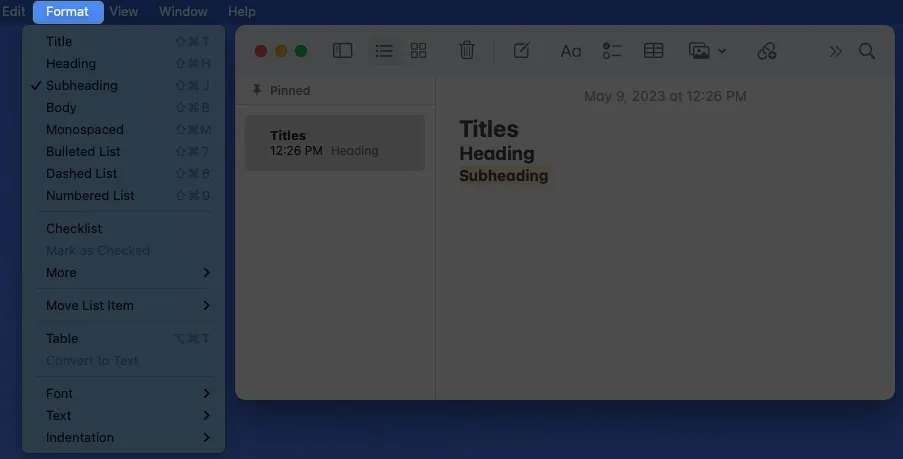
- Jos käytät jotakin näistä muodoista ja painat sitten Return-näppäintä, Body-fontti palaa, kunnes muutat sen manuaalisesti.
Muotoile leipäteksti ja luettelot
Näet, että käytettävissä on lisävaihtoehtoja, kun käyt Kappaletyylit-valikossa.
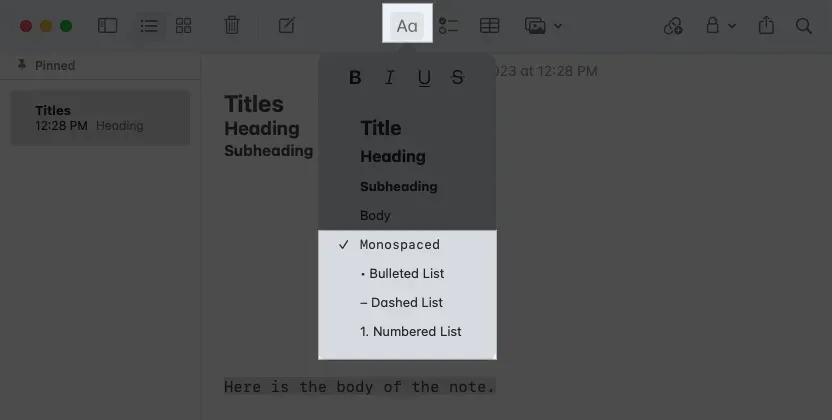
- Voit valita muistiinpanosi ensisijaisen osan fonttityypiksi tekstin tai yksivälisenä. Jos et tee muutosta, muistiinpanosi käyttää tätä rakennetta, kun painat Return-näppäintä sen läpi, toisin kuin otsikot, otsikot ja alaotsikot.
- Valitsemalla jonkin näistä tyyleistä voit myös muotoilla muistiinpanosi luettelomerkityllä, katkoviivalla tai numeroitulla luettelolla. Body style -fontti on luetteloiden vakiokirjasintyyppi.
- Näet toisen pisteen, viivan tai numeron odottamassa seuraavaa kohdettasi, kun valitset luettelotyylin, kirjoitat luettelon kohteen ja painat Return.
- Paina Return kahdesti lopettaaksesi luettelon ja pysäyttääksesi luettelon muotoilun.
Käytä yliviivausta, lihavointia, kursiivia, alleviivausta ja
Voit lisätä tekstiisi lihavointia, kursivointia, alleviivausta tai yliviivausta, jotta se erottuu edellä mainittujen tyylien lisäksi.
Muotoile tekstiä valitsemalla jokin seuraavista:
- Valitse valinta ponnahdusikkunan yläreunasta napsautettuasi työkalupalkin Kappaletyyli-painiketta.
- Napsauta hiiren kakkospainikkeella, valitse Fontti ja valitse sitten vaihtoehto yläreunan ponnahdusvalikosta.
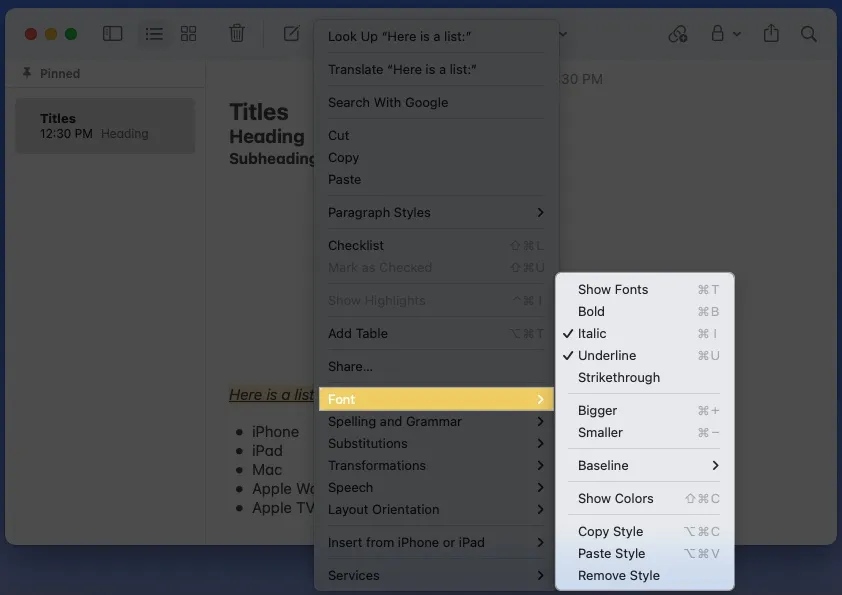
- Siirry kohtaan Fontti ja valitse muoto, kun olet valinnut siirtymispalkista Muoto.
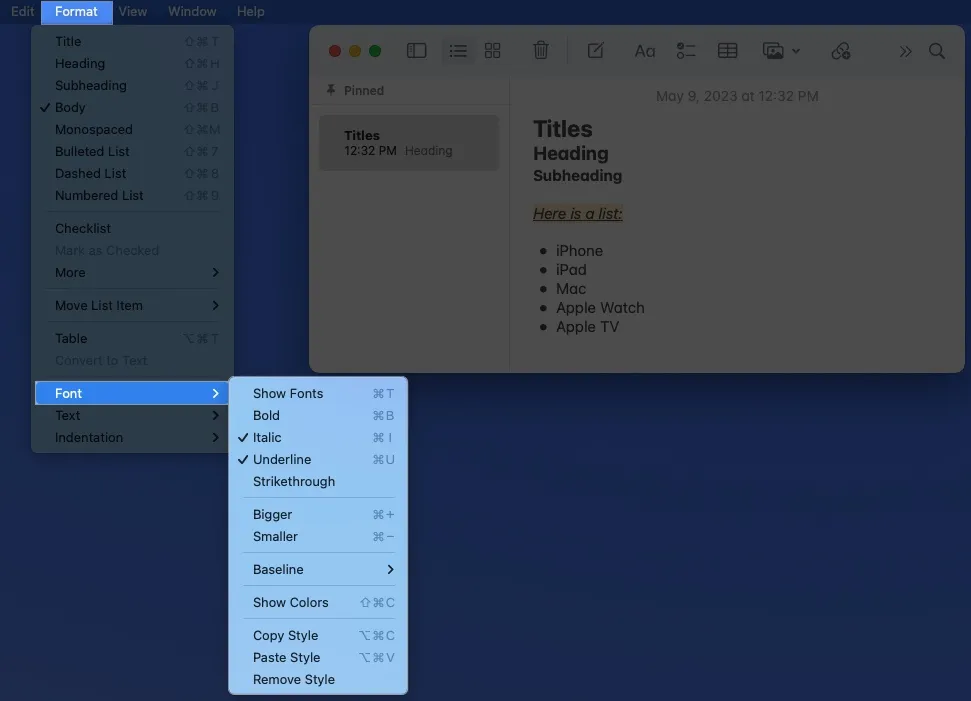
Muuta uusien muistiinpanojen oletustyyliä ja fonttikokoa
San Francisco (SF) ja New York ovat Apple-alustan (NY) vakiotyyppejä . Ja vaikka Apple haluaakin, että nämä kirjasintyypit ovat helposti luettavia, saatat yksinkertaisesti haluta jotain muuta.
Tätä kirjoittaessa Apple Notes ei salli sinun muuttaa oletusfonttityyliä. Uusien muistiinpanojen aloittamiseksi voit muuttaa oletuskokoa sekä kappaletyyliä.
- Avaa Macin Notes-sovellus.
- Valitse valikkopalkista Muistiinpanot-asetukset.
- Jos haluat muokata oletustyyliä Otsikkoa, avaa avattava Uudet muistiinpanot alkavat tekstillä -valikko.
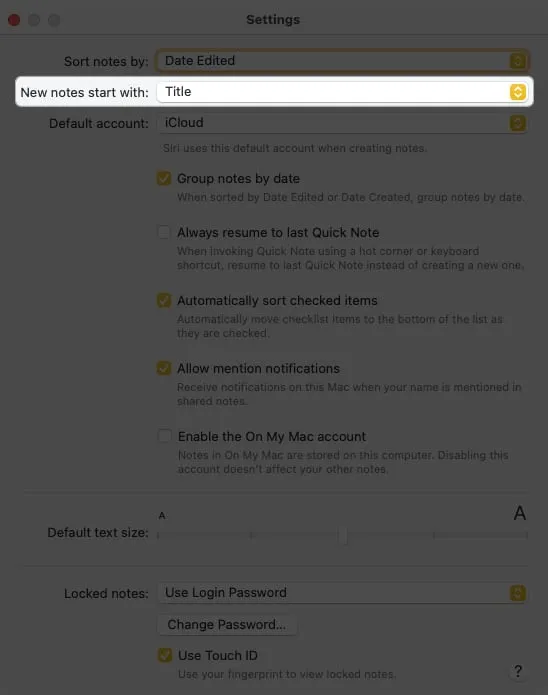
- Otsikko, alaotsikko tai leipäteksti ovat vaihtoehtoja.
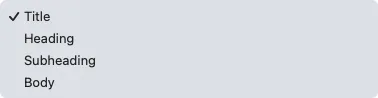
- Voit muuttaa fonttikokoa käyttämällä alareunassa olevaa ”Tekstin oletuskoko” -liukusäädintä.
- Sulje asetukset vasemmassa yläkulmassa olevalla X-painikkeella, kun olet valmis.
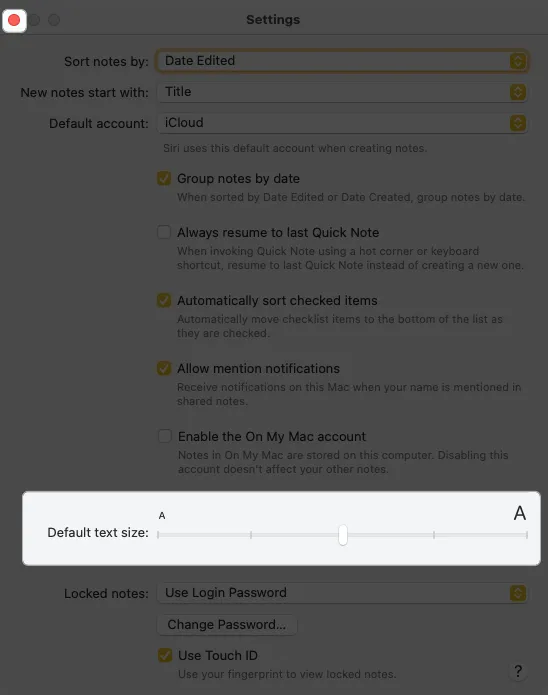
Näet automaattisesti valitsemasi kappaletyylin ja kirjasinkoon kaikissa tulevissa muistiinpanoissasi. Noudata vain yllä olevia ohjeita, jos haluat muuttaa ulkoasua.
Muuta fontin väriä ja tyyliä yhdessä viestissä
Vaikka oletuskirjasintyyliä ja -väriä ei voi muuttaa, voit valita eri fontin yksittäisten muistiinpanojen tekstille. Tämän avulla voit käyttää tiettyä tyyliä tai väriä muistiinpanon koko sisällölle tai vain osalle sitä.
- Valitse teksti, jonka haluat muotoilla eri tavalla. Käytä muistiinpanon kaikessa tekstissä pikanäppäintä Komento ( ⌘ )+ A .
- Napsauta sitten hiiren kakkospainikkeella, siirry alas pikavalikon kohtaan
Fontti ja tee jokin seuraavista:- Valitse Näytä fontit muuttaaksesi tyyliä, muotoa, kokoa ja väriä. Näet Fontit-ikkunan ja voit valita eri vaihtoehdoista. Näet kirjasinpäivityksen välittömästi.
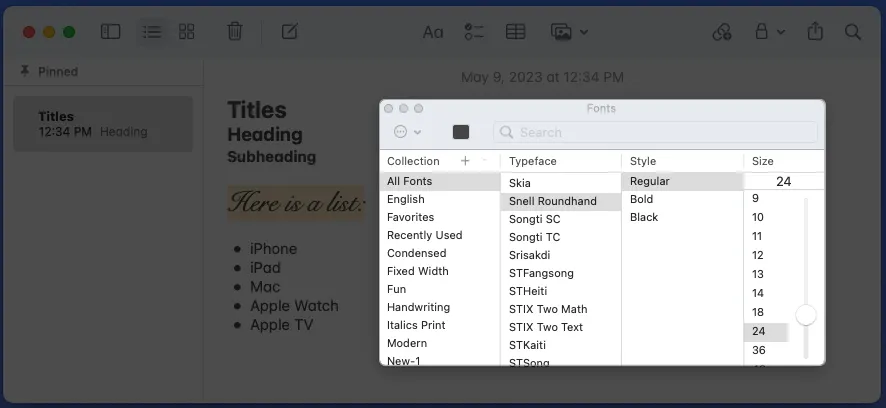
- Valitse Näytä värit muuttaaksesi vain fontin väriä.
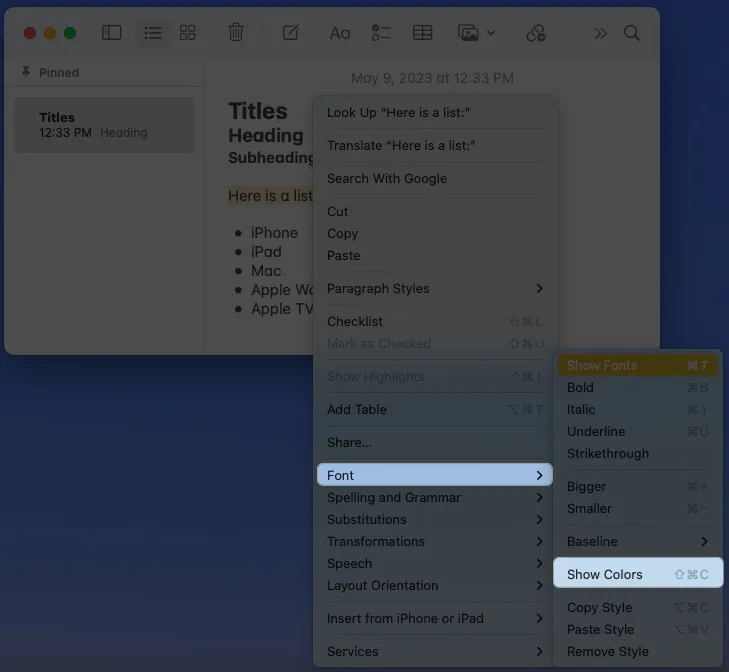
- Käytä väripyörää, väriliukusäätimiä, väripaletteja, kuvapaletteja tai kyniä valitaksesi väri, jota haluat käyttää. Näet jälleen kirjasinpäivityksen heti.
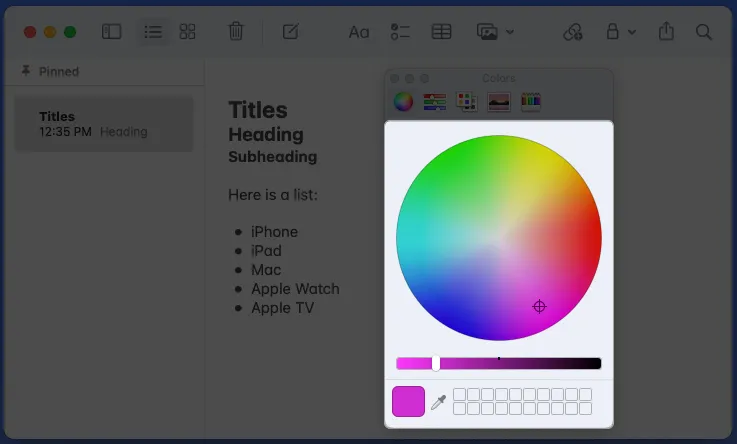
- Valitse Näytä fontit muuttaaksesi tyyliä, muotoa, kokoa ja väriä. Näet Fontit-ikkunan ja voit valita eri vaihtoehdoista. Näet kirjasinpäivityksen välittömästi.
Voit järjestää kirjasimen Notes-sovelluksessa tehdäksesi siitä erottuvan, helpommin luettavan tai esteettisesti miellyttävämmän tekemällä muutamia pieniä säätöjä. Kun luet tai jaat muistiinpanojasi, mikä tahansa tyyli tai muoto voi vaikuttaa merkittävästi, vaikka se vie vain vähän aikaa.
Aiotko kokeilla eri Notes-tyyliä tai -muotoa? Uskotko, että kirjasin- tai muotoiluominaisuus puuttuu? Ilmoita meille!



Vastaa